Page 1
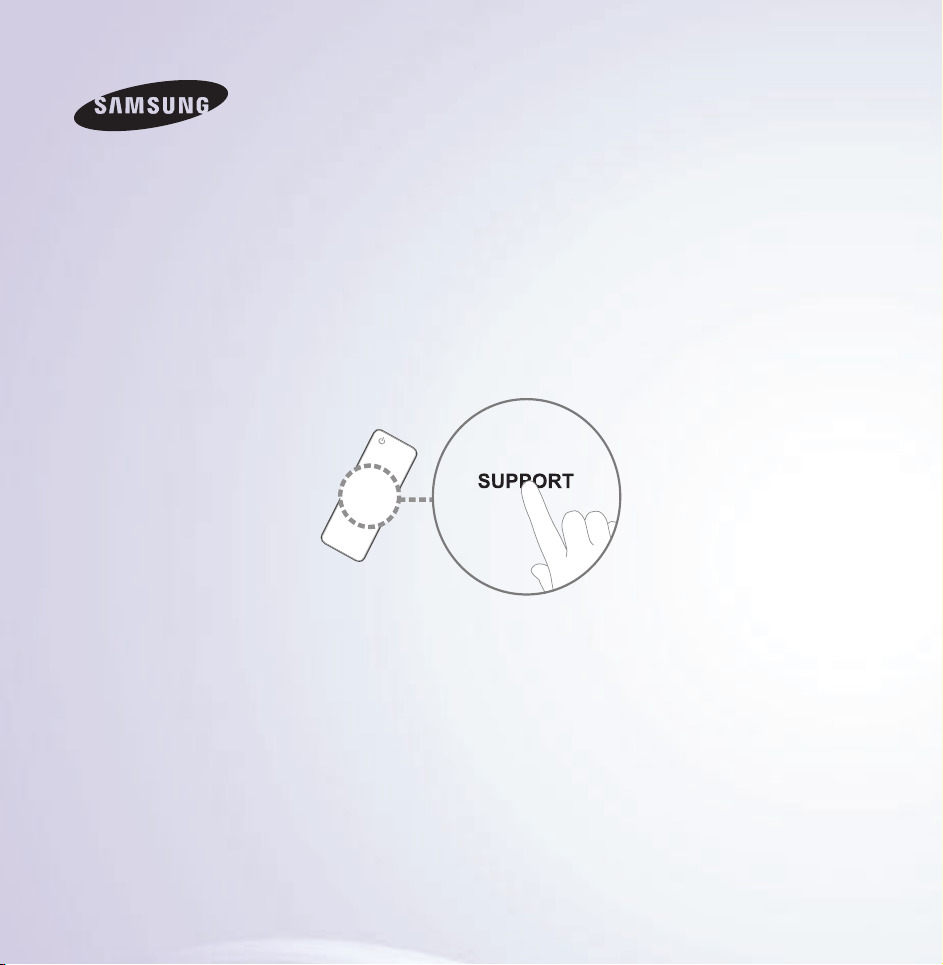
E-MANUAL
Gracias por adquirir este producto Samsung.
Para recibir un servicio más completo, registre
su producto en
www.samsung.com/register
Modelo __________ N.º serie ____________
Page 2

Contenido
Menú Canal
• Conexión del televisor 1
• Uso del botón INFO
(Guía actual y próxima) 25
• Uso del menú Canal 27
• Memorización de canales 66
• Otras funciones 81
Funciones básicas
• Cambio del modo preestablecido
de la imagen 98
• Ajuste de los valores de la imagen 103
• Cambio del tamaño de la imagen 109
• Cambio de las opciones de la imagen 124
• Uso del televisor con el PC 143
• Cambio del modo de sonido
preseleccionado 147
Funciones preferidas
• Conexión a la red. 165
• Configuración de una red por cable 183
• Configuración de la red inalámbrica 196
• Gestión de dispositivos de red
conectados 224
• Configuración de la hora 238
• Bloqueo de los programas 256
• Soluciones económicas 261
• Imagen sobre imagen (PIP) 265
• Otras funciones 270
• Menú de asistencia técnica 300
• Ajuste de la configuración del sonido 149
Page 3
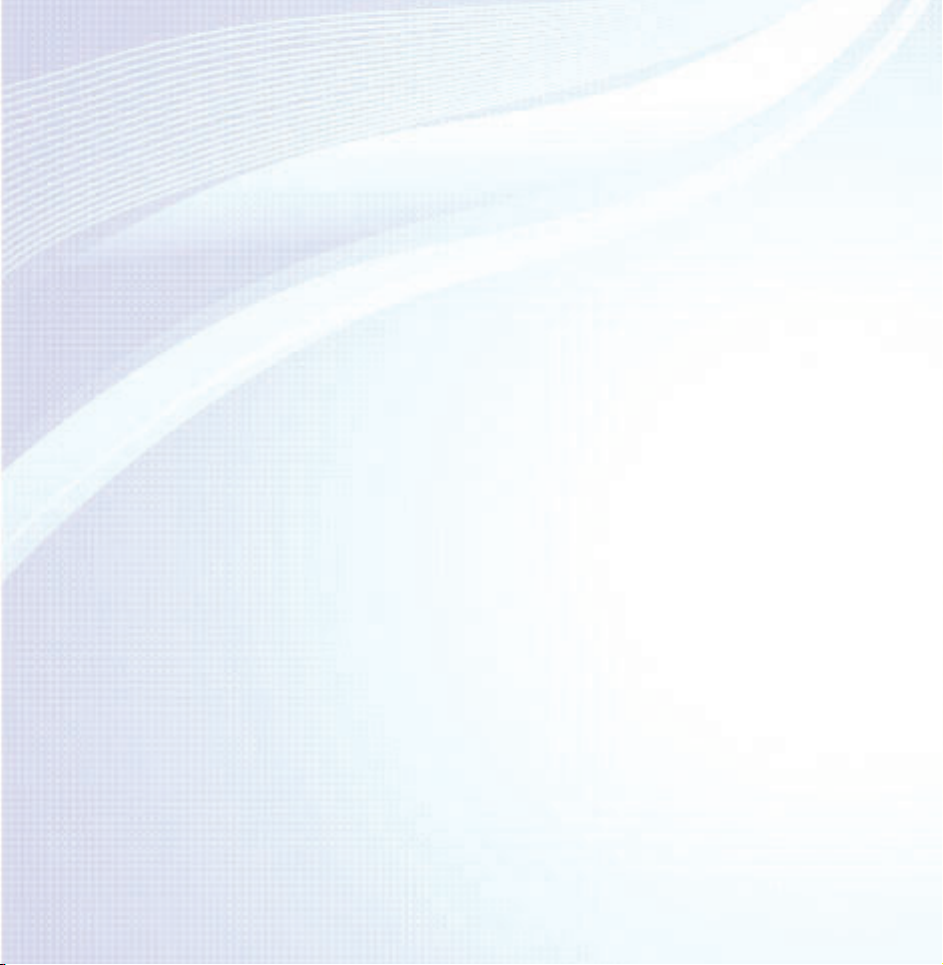
Funciones avanzadas
• Fotos (En AllShare Play) 618
• Uso de la función 3D 327
• Smart Hub 342
• Personalización de la pantalla de inicio 368
• Uso de Samsung Apps 399
• Buscar 410
• Your Video 419
• Family Story 436
• Fitness 491
• Kids 502
• Explorador web 518
• Skype 548
• AllShare Play 552
• Uso de AllShare Play 575
• Mi list (En AllShare Play) 579
• Vídeos (En AllShare Play) 599
• Música (En AllShare Play) 636
• TV grabada (En AllShare Play) 645
• Timeshift 660
• Uso de la función DLNA 670
• Anynet+ (HDMI-CEC) 682
Page 4
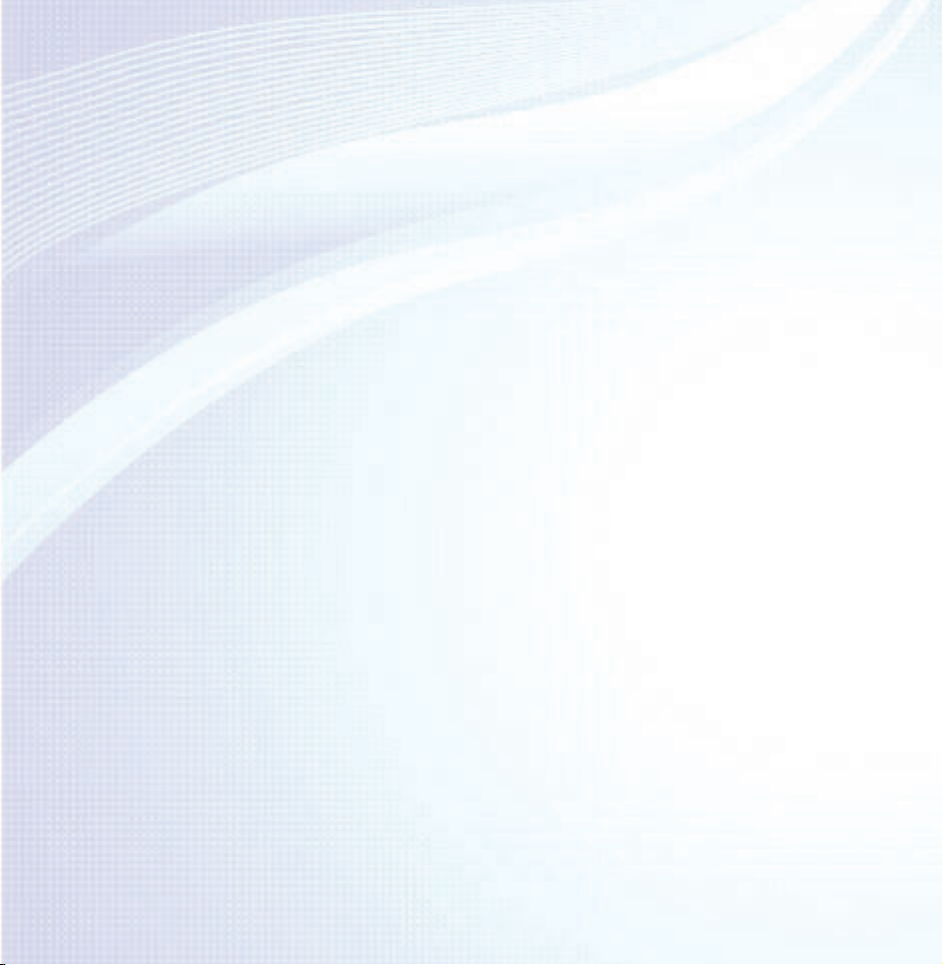
Información adicional
• Solución de problemas 700
• Calidad de la imagen
(Solución de problemas) 701
• Calidad del sonido
(Solución de problemas) 710
• No hay imagen, no hay vídeo
(Solución de problemas) 715
• Anynet+ (HDMI-CEC)
(Solución de problemas) 751
• AllShare Play (Solución de problemas) 759
• Smart Hub (Solución de problemas) 760
• Web Browser (Solución de problemas) 763
• Subtítulos y formatos de archivos
admitidos en la función Repr. en AllShare 771
• Servicio de datos 780
• Conexión RF (Cable/Antena)
(Solución de problemas) 720
• Conexión del PC (Solución de problemas) 723
• Conexión de la red
(Solución de problemas) 724
• Grabación/Timeshift
(Solución de problemas) 725
• Otros (Solución de problemas) 735
• HbbTV 789
• Conexión de una ranura de tarjeta para
la visualización del televisor 793
• Función de teletexto 804
• Bloqueo antirrobo Kensington 811
• Licencia 816
Page 5
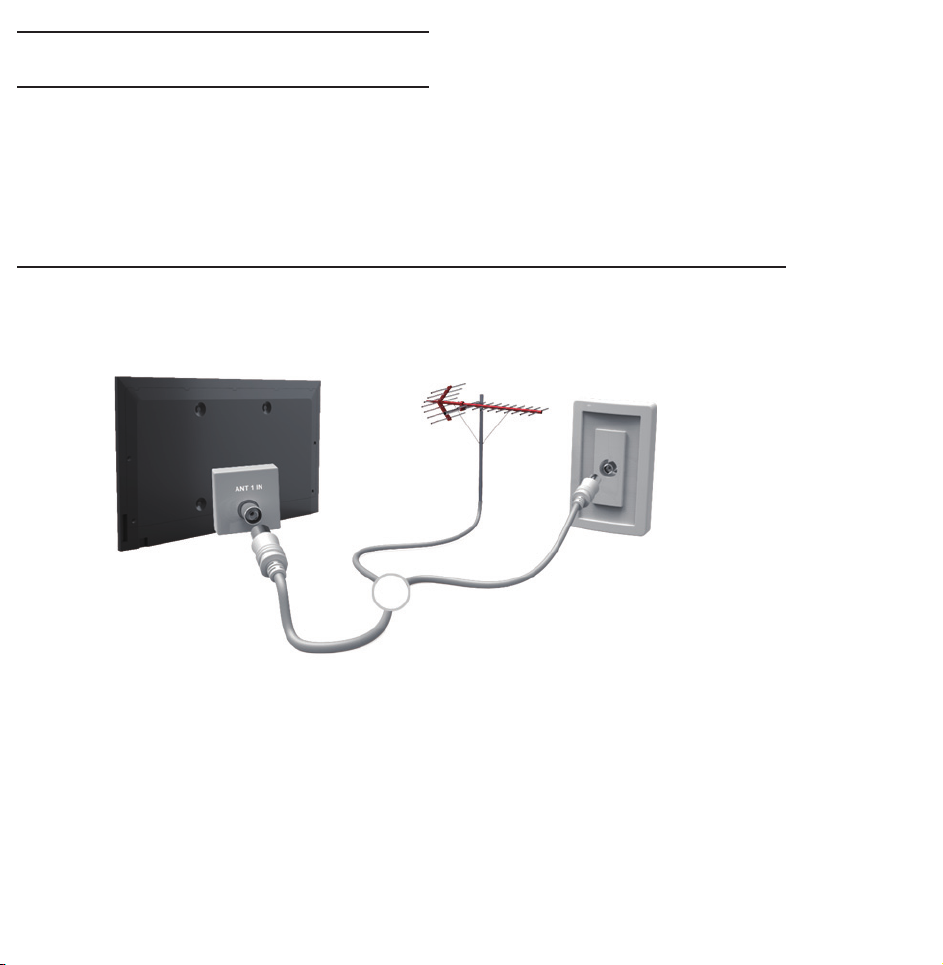
Conexión del televisor
Conexión a una antena aérea o de satélite
Panel posterior
del televisor
La imagen mostrada puede variar según el modelo.
o
Page 6
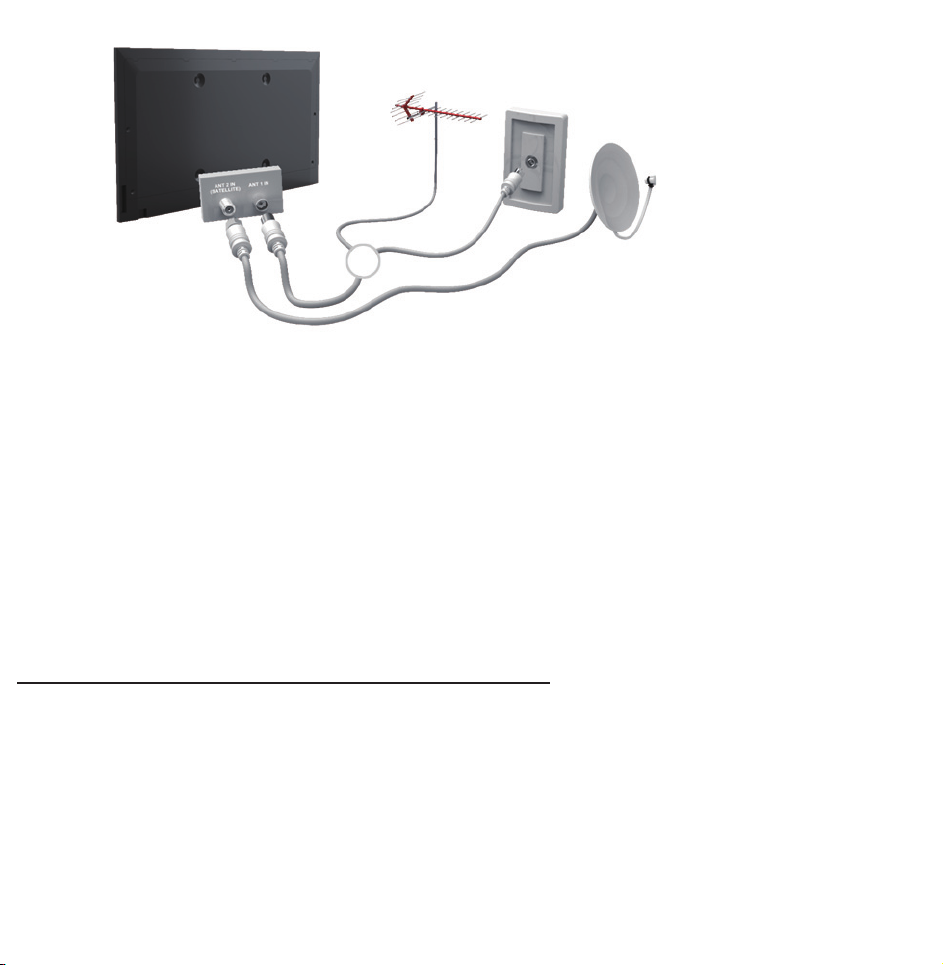
Panel posterior
del televisor
La imagen mostrada puede variar según el modelo.
o
Conexión a un dispositivo AV
Mediante un cable HDMI (hasta 1080p)
Page 7

Panel posterior
del televisor
La imagen mostrada puede variar según el modelo.
Page 8

Panel lateral del televisor
La imagen mostrada puede variar según el modelo.
Uso de un cable HDMI (hasta 1080p)
N
HDMI IN 1(DVI), HDMI IN 2(ARC), HDMI
IN 3
●
Para obtener una mejor calidad de imagen
Page 9
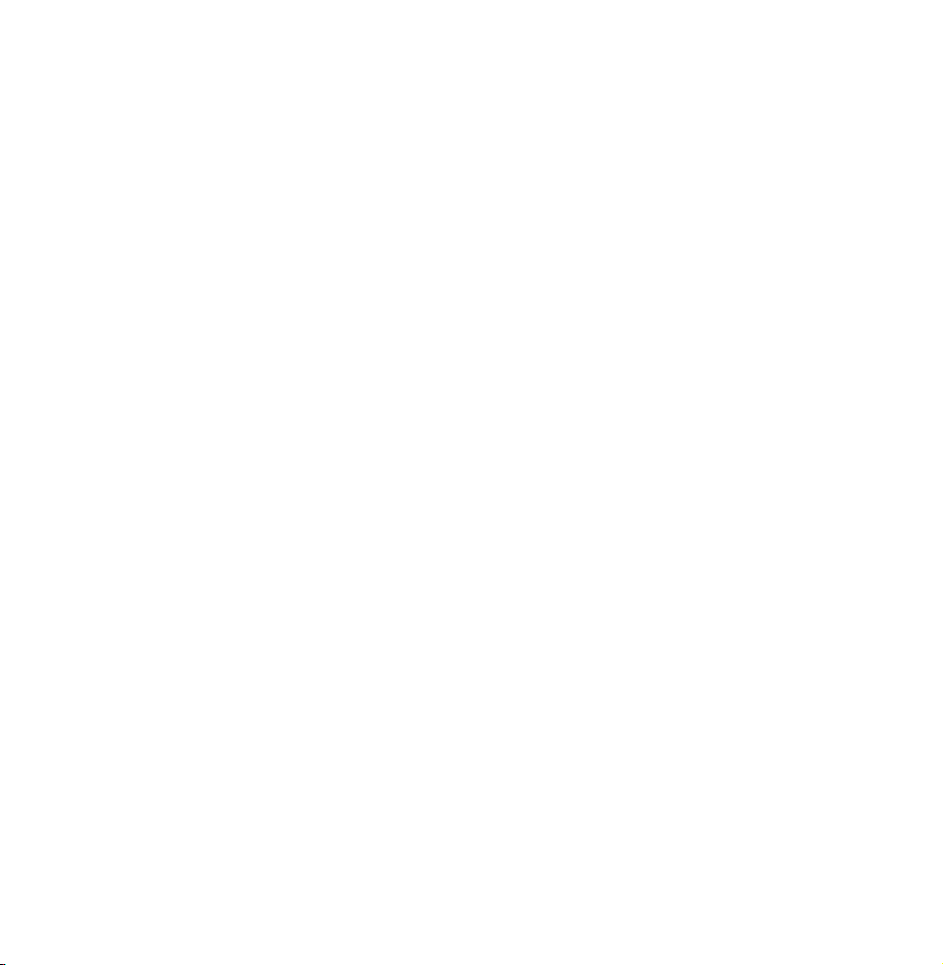
y de audio, conecte a un dispositivo digital
mediante un cable HDMI.
●
Un cable HDMI admite señales digitales
de vídeo y audio y no requiere un cable de
audio.
–Para conectar el televisor a un dispositivo
digital que no admita la salida HDMI,
utilice cables HDMI/DVI y de audio.
●
La imagen quizás no se muestre
correctamente (o no se muestre en
absoluto) o el audio puede que no funcione
Page 10
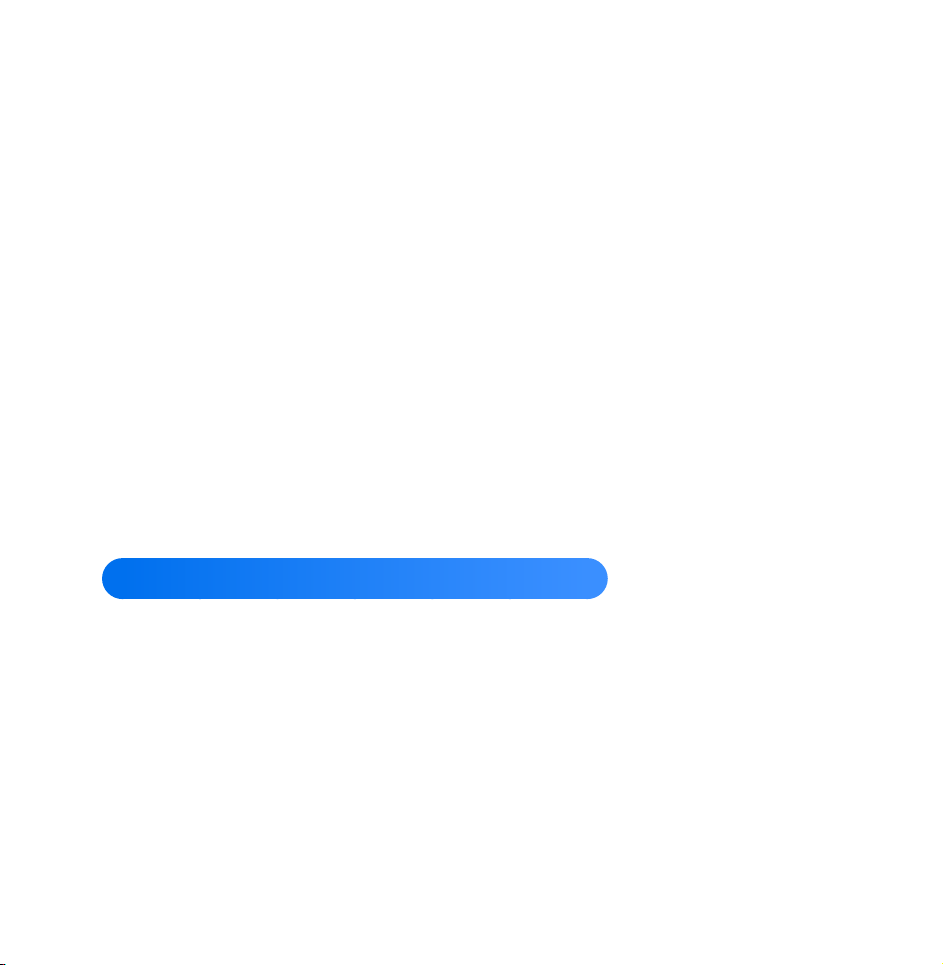
si se conecta al televisor un dispositivo
externo que utiliza una versión más antigua
del modo HDMI. En tales casos, consulte al
fabricante del dispositivo externo acerca
de la versión HDMI y, si esta es antigua, pida
una actualización.
●
para LED series 6500 y superiores
Utilice un cable
HDMI de un grosor de 14 mm o menos.
●
Debe adquirir un cable certificado HDMI. De
lo contrario, la imagen puede no mostrarse
o producirse un error de conexión.
Page 11
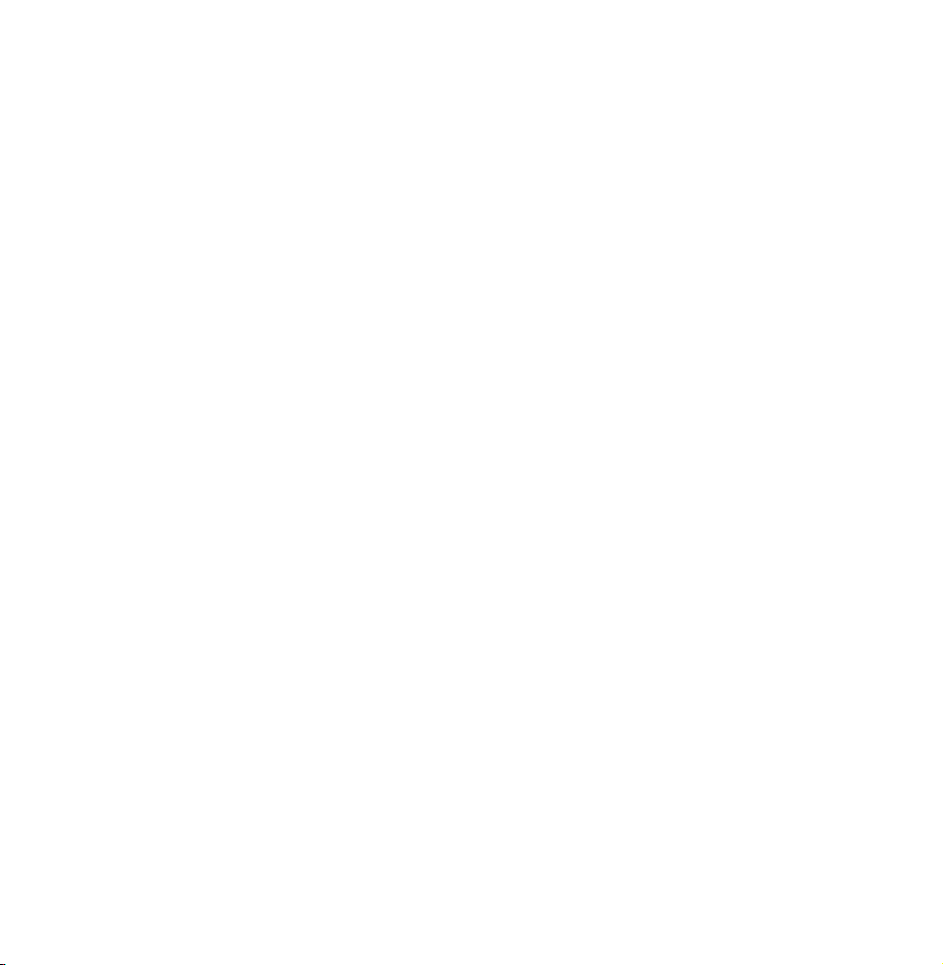
●
Se recomienda un cable HDMI básico de
alta velocidad o uno con Ethernet. Este
producto no admite la función Ethernet a
través de HDMI.
●
Este producto admite las funciones 3D y
ARC (canal de retorno de audio) a través
de un cable HDMI. Tenga en cuenta que
la función ARC sólo se admite a través del
puerto HDMI IN 2(ARC).
●
La función ARC permite que el audio digital
salga a través del puerto HDMI IN 2(ARC).
Page 12

Se puede activar sólo cuando el televisor
está conectado con un receptor de audio
que admita la función ARC.
Mediante un cable Scart
Panel posterior
del televisor
La imagen mostrada puede variar según el modelo.
Page 13

La imagen mostrada puede variar según el modelo.
Panel lateral del televisor
Mediante un cable de componentes (hasta
1080i)
Page 14

Panel posterior
del televisor
La imagen mostrada puede variar según el modelo.
Page 15

Panel posterior
del televisor
La imagen mostrada puede variar según el modelo.
Uso de un cable de componentes (hasta1080i) o
audio/vídeo (sólo 480i) y un cable euroconector
(Scart)
Page 16

N
En el modo Ext., la salida DTV sólo admite
vídeo y audio MPEG SD.
N
Para conectar a AV IN o COMPONENT/
AV IN, enchufe el conector AV (amarillo)
en el terminal TV (verde). (Según el
modelo)
N
Para obtener la mejor calidad de
imagen, se recomienda la conexión
de componentes o Scart antes que la
conexión A/V.
Page 17

Conexión a un dispositivo de audio
Mediante una conexión de cable óptico
(digital)
La imagen mostrada puede variar según el modelo.
Panel posterior
del televisor
Page 18

Panel lateral del televisor
La imagen mostrada puede variar según el modelo.
DIGITAL AUDIO OUT (OPTICAL)
Page 19

●
Cuando se conecta un sistema de audio
digital al terminal DIGITAL AUDIO OUT
(OPTICAL), se reduce el volumen del
televisor y del sistema.
●
Utilice los altavoces del sistema para el
audio.
●
El audio de 5.1 canales está disponible
cuando el televisor se conecta a un
dispositivo externo que admite audio de 5.1
canales.
●
Cuando el receptor (sistema Home Theater)
Page 20
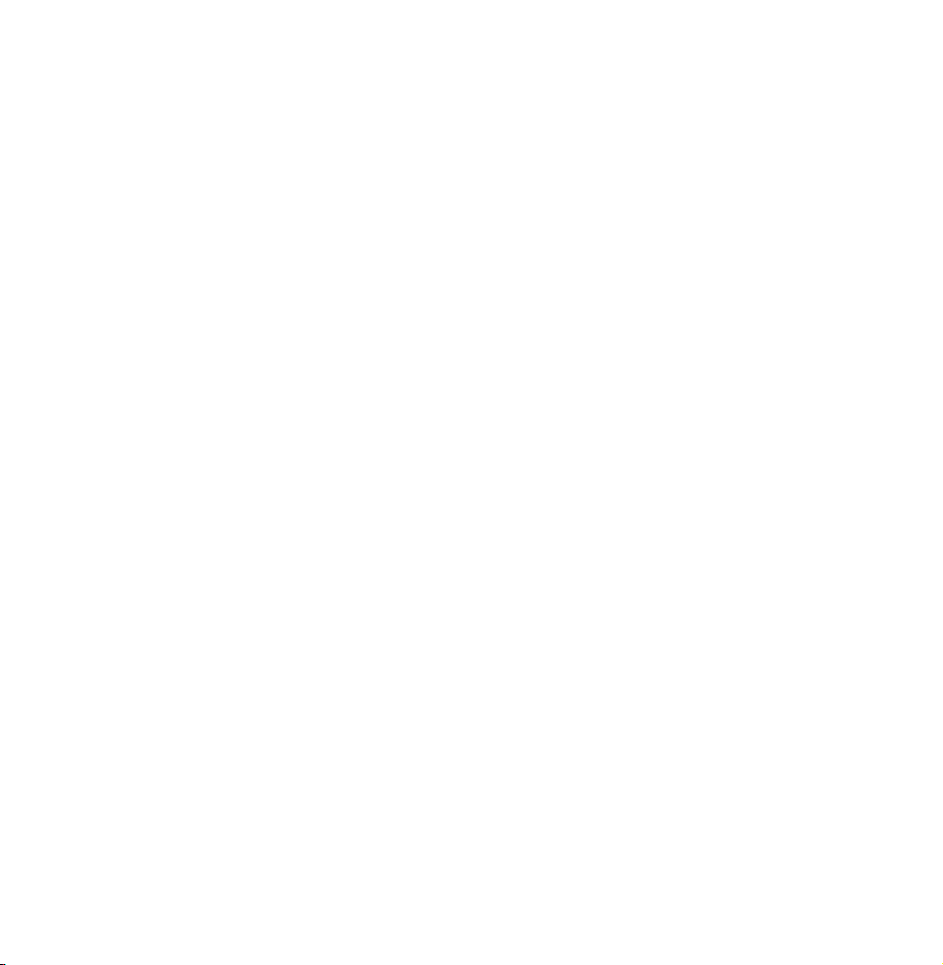
está encendido, se puede oír la salida de
sonido del terminal óptico del televisor.
Cuando el televisor recibe una señal DTV,
envía el sonido de 5.1 canales al receptor
del sistema Home Theatre. Cuando la
fuente es un componente digital, como
un reproductor DVD/Blu-ray/receptor
de cable o satélite (decodificador), y está
conectada al televisor a través de HDMI,
sólo se oye el sonido de 2 canales del
receptor del sistema Home Theatre. Si
Page 21

desea oír el audio de 5.1 canales, conecte
el terminal de la salida de audio digital del
reproductor DVD/Blu-ray/decodificador/
receptor por satélite STB directamente a un
amplificador o al sistema Home Theater.
Mediante una conexión de auriculares
para TV LED
Page 22

Panel posterior
del televisor
La imagen mostrada puede variar según el modelo.
Page 23

Panel posterior
del televisor
La imagen mostrada puede variar según el modelo.
Auriculares
H
Puede conectar los auriculares a la salida
de auriculares del equipo. Cuando están
Page 24
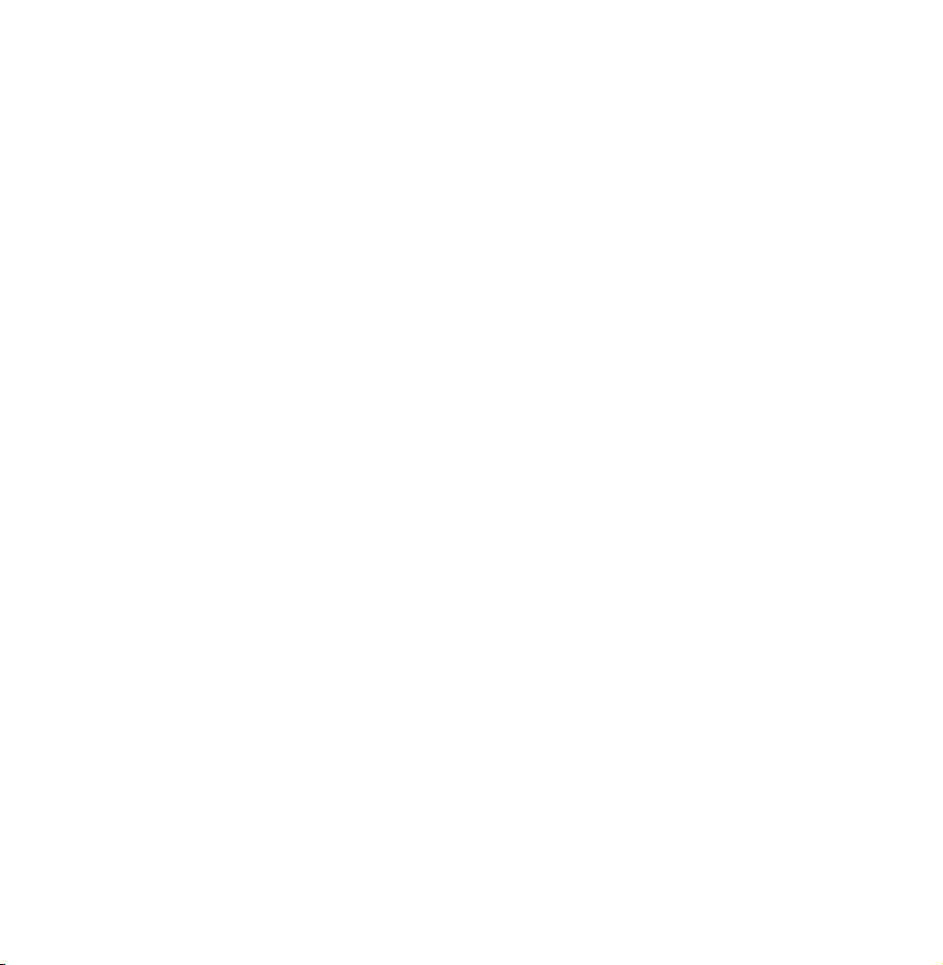
conectados los auriculares, el sonido de los
altavoces integrados se desconecta.
●
El uso de la función de sonido puede
estar restringido cuando se conectan
auriculares al televisor.
●
El volumen de los auriculares y el del
televisor se ajustan por separado.
●
El terminal de los auriculares sólo admite
el conector TRS (punta-anillo-manguito)
de 3 clavijas.
Page 25

Conexión a un PC
Mediante un cable HDMI/DVI
Panel posterior
del televisor
La imagen mostrada puede variar según el modelo.
Page 26

Panel lateral del televisor
La imagen mostrada puede variar según el modelo.
Mediante un cable HDMI o HDMI a DVI
La conexión mediante el cable HDMI quizás
Page 27

no se admita según el PC.
La resolución óptima es 1920 x 1080 a 60
Hz.
N
En una conexión de cable HDMI/DVI, se
debe utilizar el terminal HDMI IN 1(DVI).
N
No se admite el modo entrelazado.
N
El aparato puede funcionar
incorrectamente si se selecciona un
formato de vídeo que no sea estándar.
N
Los modos Independiente y Compuesto
no se admiten. SOG (Sincronización en
Page 28

verde) no se admite.
N
La entrada PC (D-Sub) no se admite.
Page 29
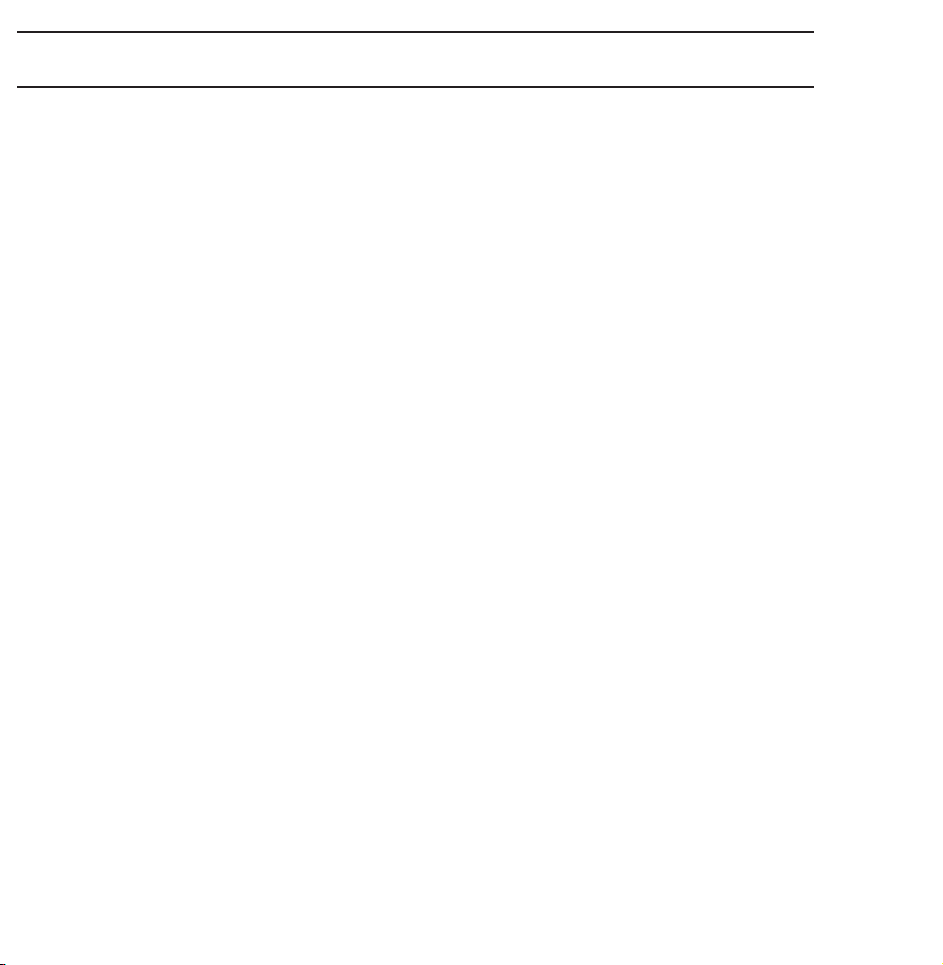
Uso del botón INFO (Guía actual y próxima)
La pantalla identifica el canal actual y el
estado de algunos ajustes de audio-vídeo.
La Guía actual y próxima muestra la
información de la programación diaria de
cada canal de televisión de acuerdo con su
hora de emisión.
●
Desplácese con l, r para ver la información
de un programa mientras ve el mismo canal.
●
Desplácese con
u, d
para ver la
información de otros canales. Si desea ir al
Page 30
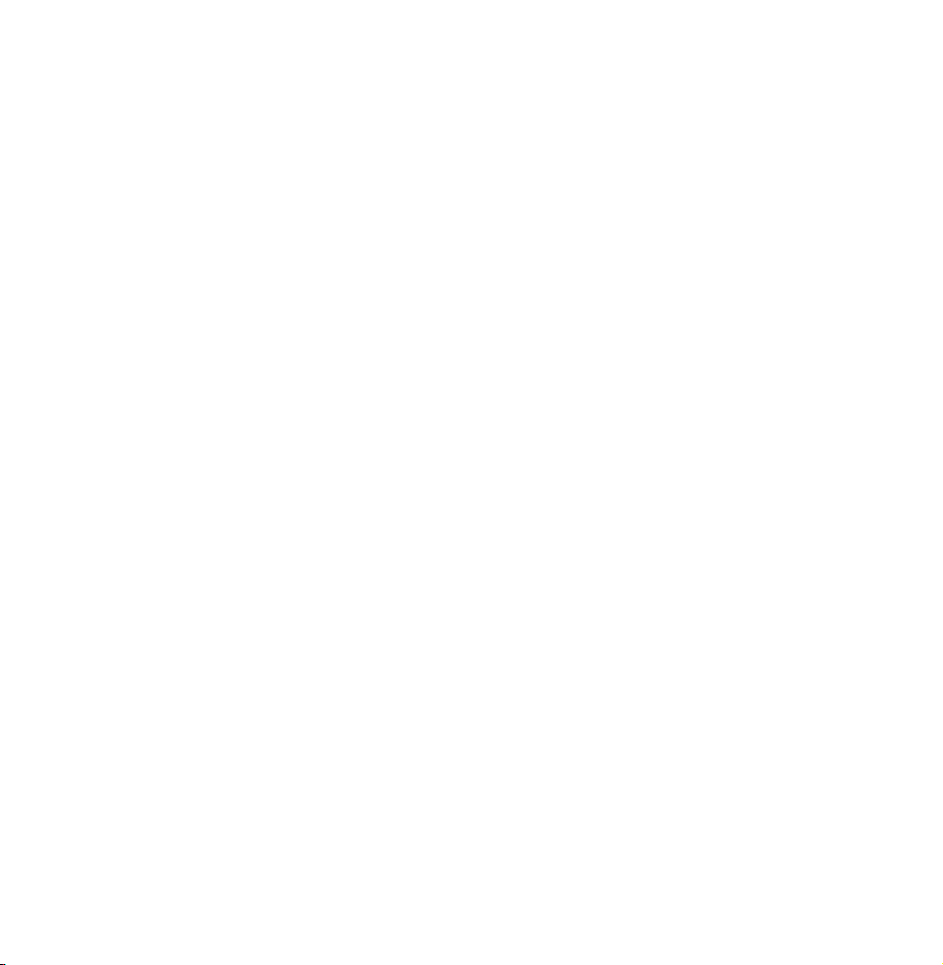
canal que está seleccionado, seleccione
mediante el mando a distancia.
E
Page 31

Uso del menú Canal
Pulse el botón ™ para seleccionar el menú
que desee. Se mostrará cada pantalla.
Guía
Guía
→
™
La información de la Guía electrónica
de programas (EPG) la proporcionan las
emisoras.
Mediante la planificación de la
programación proporcionada por las
Page 32

emisoras, se puede especificar por
adelantado el programa que se desea
ver de modo que a la hora especificada el
televisor cambie automáticamente al canal
del programa seleccionado. Las entradas
de los programas pueden aparecer vacías o
desfasadas según el estado del canal.
Uso de la vista del canal
●
(Gest. pro.): Muestra Gestor
a
programación.
Page 33

●
(-24 horas): Ver la lista de los programas
b
que se van a emitir antes de 24 horas.
●
(+24 horas): Ver la lista de los programas
{
que se van a emitir transcurridas 24 horas.
●
(Modo canal): Seleccione el tipo de
}
canales que desee ver en la ventana de la
vista de canales.
●
Información: Muestra detalles del
`
programa seleccionado.
●
●
Página: Ir a la página siguiente o anterior.
k
Ver / Programación: Permite seleccionar
E
Page 34

un programa actual para verlo. / Permite
seleccionar un programa futuro y hacer una
reserva para verlo.
Canal
→
™
Canal
Esta función permite borrar canales,
establecer canales favoritos y editar
el nombre del canal de las emisiones
analógicas.
Page 35

N
Los elementos disponibles pueden diferir
según la fuente de antena seleccionada.
●
Todo
Muestra todos los canales.
●
TV
Muestra los canales de televisión.
●
Radio
Muestra los canales de radio.
●
Datos/Otros
Muestra los canales de datos y otros tipos
de canales.
Page 36

●
Analógico
Muestra los canales analógicos.
●
Favoritos 1 - Favoritos 5
Muestra todos los canales favoritos
ordenados en un máximo de cinco grupos.
Cada grupo tiene canales separados.
N
El televisor muestra sólo los canales
favoritos que se han añadido como
favoritos mediante Edit. favoritos en el
menú Herram..
N
Si se resalta una categoría de Favoritos
Page 37

1 – Favoritos 5 se puede cambiar su
nombre seleccionando b con el mando a
distancia.
●
Últimos vistos
Muestra los canales que se han visto más
recientemente.
●
Más vistos
Muestra los canales que se ven con más
frecuencia.
Uso de los botones de colores y funciones con
Page 38

Canal
●
a
PE6500, UE5700, UE6300 y superiores
Seleccione la fuente de antena deseada.
Esta opción puede variar según el país.
N
Aérea / Cable / Satélite
Aparece sólo si el televisor está guardado
para las series PE570,
en Aérea y Cable.
●
Borrar
b
Borrar el canal o los canales seleccionados.
●
Información
`
Muestra detalles del canal seleccionado.
Page 39

●
Página
k
Desplaza la lista de canales a la página
siguiente o anterior.
●
Seleccionar / Anular selecc.
E
Selecciona un canal o cancela la selección.
●
Herram.
T
Muestra el menú de opciones.
●
Volver
R
Volver al menú anterior.
Uso del menú Herramientas con el canal
Page 40

●
Edit. favoritos
Permite asignar los canales que se ven con
más frecuencia al grupo de favoritos, así
como eliminarlos de este grupo. Se accede a
Edit. favoritos en el menú Herram..
●
Bloquear / Desbloquear
Bloquear un canal para que no se pueda
seleccionar ni visualizar.
N
Está función está disponible sólo cuando
Bloqueo de canal está congurado como
Activado.
Page 41

●
Renombrar canal
(Aparece sólo si ha seleccionado un canal
analógico.)
Le permite asignar un nombre de hasta
cinco caracteres a un canal analógico. Por
ejemplo, Alimentación, Golf, etc. Así le
resultará más fácil buscar y seleccionar el
canal.
●
Editar número canal
Editar el número del canal seleccionando su
número.
Page 42

N
Es posible que esta función no se admita
según la región.
●
Clasificación (sólo canales digitales)
Cambiar la lista ordenada por nombre o
número.
●
Información del canal
Muestra información de la señal del canal.
Esta opción puede variar según el canal.
●
Buscar (cuando la antena se haya
configurado como Satélite)
Se inicia la exploración de canales.
Page 43

●
Borrar
Suprimir un canal para que se muestren los
canales que desee.
●
Seleccionar todos / Deseleccionar todo
Seleccionar todos los canales de la lista. /
Cancelar la selección de todos los canales.
Para borrar un canal de una lista Categoría
en la pantalla Canal, siga estos pasos:
1. Si desea borrar un canal, seleccione una
categoría del canal.
Page 44

2. Seleccione un canal de la lista de la
categoría. La marca
aparece a la
c
izquierda del canal.
N
Puede seleccionar más de un canal.
N
Si vuelve a seleccionar un canal
seleccionado, la marca
desaparece.
c
3. Abra el menú Herram. con el mando a
distancia.
4. Seleccione Borrar. Aparece el mensaje
¿Eliminar canales seleccionados?.
Seleccione Aceptar.
Page 45

N
Puede borrar inmediatamente el canal
seleccionado, seleccionando b con el
mando a distancia.
N
Cuando se borra un canal en la categoría
Últimos vistos o Más vistos, el canal
desaparece de la lista de la categoría. Sin
embargo, el canal no se borra.
Para establecer los canales como favoritos,
siga estos pasos:
1. Seleccione la categoría Todos.
Page 46

2. Seleccione un canal. La marca
aparece a la izquierda del canal.
N
Puede seleccionar más de un canal.
N
Si vuelve a seleccionar un canal
c
seleccionado, la marca
desaparece.
c
3. Abra el menú Herram. con el mando a
distancia.
4. Seleccione Edit. favoritos. Aparece la
pantalla Edit. favoritos.
5. Seleccione a con el mando a distancia. El
canal seleccionado se desplaza al grupo
Page 47

de favoritos.
N
Otra opción es seleccionar un canal
en la pantalla Edit. favoritos.
N
Puede añadir un canal favorito a
cualquiera de los grupos. Para cambiar
el grupo de favoritos, seleccione }
con el mando a distancia. Cada vez
que seleccione }, se cambiará un
grupo de favoritos.
6. Cuando haya terminado, seleccione
Aceptar. El canal se establece como
Page 48

favorito y se asigna al grupo de favoritos
seleccionado.
N
El televisor muestra el símbolo “ ”
junto al canal para indicar que es un
canal favorito.
Uso de los botones de colores y funciones
con Edit. favoritos.
●
En la pantalla Edit. favoritos, puede
utilizar estos botones de funciones:
–
Añadir
a
Page 49

Añadir canales seleccionados al grupo
de favoritos.
–
–
Cambiar fav.
}
Cambiar el grupo de favoritos. Cada
vez que selecciona } con el mando
a distancia, se cambia el grupo de
favoritos.
Ÿ
Ir a
Puede introducir inmediatamente
un número de canal con el mando a
distancia.
Page 50

–
Volver
R
Volver al menú anterior.
●
Cuando resalta un canal favorito del
grupo de favoritos en la pantalla Edit.
favoritos puede utilizar estas opciones:
–
Borrar
a
Borrar el canal seleccionado.
–
Cambiar orden
b
Cambiar el orden de la lista del grupo
de favoritos.
–
Copiar
{
Page 51

Copiar un canal seleccionado a otros
grupos de favoritos.
–
–
Cambiar fav.
}
Cambiar el grupo de favoritos. Cada
vez que selecciona } con el mando
a distancia, se cambia el grupo de
favoritos.
Ÿ
Ir a
Puede introducir inmediatamente
un número de canal con el mando a
distancia.
Page 52

Volver
–
R
Volver al menú anterior.
Para eliminar un canal de un grupo de
favoritos, siga estos pasos:
1. Seleccione la categoría del grupo del
favoritos.
2. Seleccione un canal en el grupo del
favoritos. La marca
aparece a la
c
izquierda del canal.
N
Puede seleccionar más de un canal.
Page 53

N
Si vuelve a seleccionar un canal
seleccionado, la marca
desaparece.
c
3. Abra el menú Herram. con el mando a
distancia.
4. Seleccione Borrar. Aparece el mensaje
¿Desea eliminar los elementos
seleccionados?.
5. Seleccione Aceptar. Aparece el
mensaje Se han eliminado los elementos
seleccionados..
N
Puede borrar inmediatamente el canal
Page 54

seleccionado de la lista del grupo de
favoritos seleccionando b con el
mando a distancia.
Iconos utilizados en las pantallas del canal
: Canal analógico.
: Canal seleccionado.
c
: Canal favorito.
: Canal bloqueado.
Gestor programación
Page 55

™
Gestor programación
→
Con esta función puede establecer que el
televisor muestre automáticamente un
canal el día y a la hora que elija.
N
Para utilizar esta función, en primer lugar
establezca la hora actual con la función
Tiempo
Reloj en el menú Sistema.
→
Para utilizar la función Programar
visualización, siga estos pasos:
1. En la pantalla Gestor program. seleccione
Page 56

con el mando a distancia.
a
2. Aparece una pantalla. Seleccione
Programar visualización.
3. Establezca Antena, Canal, Repetir y Hora
de inicio.
●
Antena
Seleccione la fuente de antena deseada.
●
Canal
Seleccione Canal para ver los números de
canal. Seleccione el canal deseado.
N
Sólo puede seleccionar canales
Page 57

memorizados.
N
También puede introducir
directamente el número del canal con
los botones numéricos del mando a
distancia.
●
Repetir
Seleccione Una vez, Manual, Sáb~Dom,
Lun~Vie o Todos. Si selecciona Manual,
puede configurar el día que desee.
N
La marca
indica el día que ha
c
seleccionado.
Page 58

Fecha: Puede establecer la fecha que
desee.
N
La Fecha sólo estará disponible si ha
seleccionado Una vez en Repetir.
●
Hora de inicio
Puede establecer la hora de inicio que
desee.
3. Cuando haya terminado, seleccione
Aceptar. El canal seleccionado queda
programado.
N
En la pantalla Gestor programación
Page 59

puede ver una lista de Programar
visualización.
N
Si selecciona la función Información
con el mando a distancia tras resaltar
un elemento, aparece la pantalla
de información. En la pantalla
Información puede modicar o
cancelar Programar visualización.
Cancelar progr.: Cancelar Programar
visualización.
Editar programación: Modificar
Page 60

Programar visualización.
Volver: Volver a la pantalla anterior.
Para borrar un elemento de la lista de
elementos programados, siga estos pasos:
1. En la pantalla Gestor programación,
resalte el elemento que desee borrar.
2. Abra el menú Herram. con el mando a
distancia.
3. Seleccione Cancelar progr.. Aparece el
mensaje ¿Cancelar listas seleccionadas?.
Page 61

4. Seleccione Sí. La programación
seleccionada se cancela.
Para utilizar la función Programar grabación,
siga estos pasos:
para TV LED serie 4500, 5400
admite.
(Sólo canales digitales)
Permite hacer una reserva para grabar un
programa programado para ser emitido.
Para utilizar esta función, en primer lugar
: Esta función no se
Page 62

configure la hora actual.
1. Seleccione Gestor programación.
Aparece la pantalla Gestor
programación.
2. Seleccione a con el mando a distancia.
Aparece una pantalla.
3. Seleccione Programar grabación.
N
Se recomienda utilizar un disco duro
de USB de por lo menos 5.400 rpm,
pero no se admite un disco duro de
USB de tipo RAID.
Page 63

N
El disco duro USB de más de 3 TB no
se admite.
N
Un dispositivo de almacenamiento
USB no puede grabar hasta que
se haya completado la Prueba
rendimiento.
N
La tarjeta de memoria USB no es
compatible.
4. Configure Antena, Canal, Repetir, Fecha,
Empezar / Hora de fin.
N
Si desea reproducir un programa
Page 64

grabado, consulte TV grabada en el
manual electrónico.
Lista de canales
Con esta función puede ver la lista de
canales, la información de los programas
y los canales favoritos, y gestionar la
visualización programada.
1. Pulse el botón CH LIST. La pantalla Lista
de canales se muestra inmediatamente.
2. Cambie un canal o el modo de la lista de
Page 65

canales.
Uso de los botones de colores y funciones con la
lista de canales
N
Si pulsa el botón INFO con el mando
a distancia, el televisor muestra
información del programa seleccionado.
●
Antena
a
Seleccione la fuente de antena deseada.
Esta opción puede variar según el país.
●
Vista progr. / Vista can.
{
Page 66

Muestra el programa cuando se ha
seleccionado un canal digital. Vuelve a la
vista de canales.
●
Modo canal / Canal
lr
Acceder al tipo de canales que desee ver en
la pantalla Lista de canales. / En la pantalla
Vista progr., cambie un canal.
●
Ver / Información
E
Se ve el canal seleccionado. / Muestra
detalles del programa seleccionado.
●
Página
k
Page 67

Ir a la página siguiente o anterior.
Uso de la función Programar visualización en la
Lista de canales
Puede utilizar Programar visualización
en la Lista de canales para programar la
visualización de un canal digital.
1. Pulse el botón CH LIST. Aparece la
pantalla Lista de canales.
2. Seleccione un canal digital.
3. Seleccione
con el mando a distancia.
{
Page 68

El televisor muestra la lista de programas
del canal seleccionado.
4. Seleccione el programa que desee en
la vista de programas y seleccione
Información con el mando a distancia.
5. En la pantalla Información, seleccione
Programar visualización. El programa
seleccionado queda programado.
N
Si desea cancelar Programar
visualización, siga los pasos 1 a 4 y
seleccione Cancelar progr..
Page 69

Iconos de la pantalla de estado del canal
: Canal analógico.
: Programa reservado.
: Programa de grabación reservado.
: Canal bloqueado.
Page 70

Memorización de canales
Antena
Menú
Antes de empezar a memorizar los canales
disponibles, debe indicar el tipo de origen
de la señal conectada al televisor.
N
País
Canal
→
Esta opción puede variar según el país.
Antena
→
Menú
Canal
→
→
País
Page 71

Seleccione su país para que el televisor
pueda sintonizar correctamente todos los
canales.
N
Aparece la pantalla para la introducción
del número PIN. Escriba su número PIN
de 4 dígitos.
●
Canal digital: Cambiar el país para canales
digitales.
●
Canal analógico: Cambiar el país para
canales analógicos.
Page 72

Sintonización automática
Menú
Busca un canal automáticamente y lo
guarda en el televisor.
N
Canal
→
Puede que los números de programa
Sintonización automática
→
asignados automáticamente no
correspondan a los números de
programa reales o deseados. Si el canal
está bloqueado con la función Bloqueo
de canal aparece la ventana para la
introducción del código PIN.
Page 73

●
Sintonización automática: Busca los
canales automáticamente y los guarda en
la memoria del televisor.
●
Opción búsqueda de cable (cuando la
antena se haya configurado como Cable)
(según el país)
Establece opciones adicionales de
búsqueda, como la frecuencia y la
velocidad de símbolo, para la búsqueda
de la red por cable.
Page 74

Si el tipo de antena se configura como Aérea o
Cable
●
Digital y Analógico / Digital / Analógico:
Seleccionar la fuente del canal que se desee
memorizar. Cuando seleccione Cable
Digital y Analógico o Digital: Proporcione
un valor para explorar los canales de cable.
●
Ordenación autom. (Según el país):
Los canales encontrados se ordenan
automáticamente según el criterio
establecido por las principales televisiones
→
Page 75

nacionales y locales.
N
Sólo disponible cuando la fuente de la
antena se congura como Aérea.
●
Orden de otros (Según el país): Si selecciona
este menú encontrará otros órdenes de
canales organizados directamente por las
televisiones privadas nacionales.
N
Sólo disponible cuando la fuente de la
antena se congura como Aérea.
●
Selección de operador(Según el país):
Selecciona un proveedor de servicios de
Page 76

cable.
●
Modo búsqueda: Si ha seleccionado Cable,
aparece la pantalla Modo búsqueda. Busca
todos los canales de las emisoras activas y
los guarda en el televisor.
N
Si selecciona Rápida, puede congurar
Red, ID de red, Frecuencia, Modulación, y
Velocidad símbolos manualmente con el
mando a distancia.
Red: Selecciona el modo de configuración
de ID de red entre Automático o Manual.
Page 77

ID de red: Cuando Red está establecido en
Manual, se puede configurar ID de red.
Frecuencia: Muestra la frecuencia del canal.
(es diferente en cada país)
Modulación: Muestra los valores de
modulación disponibles.
Velocidad símbolos: Muestra las velocidades
de símbolo disponibles.
Si el tipo de antena se configura como Satélite
(según el país)
Page 78

●
Tipo de canal: Seleccione el Tipo de canal
que desee memorizar.
●
Satélite: Selecciona el satélite que desea
explorar. Esta opción puede variar según el
país.
●
Modo Exploración: Seleccionar un modo de
exploración para el satélite seleccionado.
●
Reinicializar: Selecciona el modo de
exploración del satélite seleccionado.
●
Modo búsqueda: Establece el modo de
búsqueda con los botones arriba/abajo.
Page 79

Sintonización manual
Menú
Busca un canal manualmente y lo guarda en
el televisor.
N
N
Canal
→
Si el canal está bloqueado con la función
Sintonización manual
→
Bloqueo de canal, aparece la ventana
para la introducción del código PIN.
Es posible que esta función no se admita
según la región.
Page 80

Si el tipo de antena se configura como Aérea o
Cable
●
Sintonización de canales digitales: Busca un
canal digital.
1. Seleccione Nuevo.
N
Cuando se selecciona Antena
→
Aérea: Canal, Frecuencia, Ancho de
banda
N
Cuando se selecciona Antena
Cable: Frecuencia, Modulación,
Velocidad símbolos
→
Page 81

2. Seleccione Buscar. Una vez finalizada la
búsqueda, un canal se actualiza en la lista
de canales.
●
Sintonización de canales analógicos: Busca
un canal analógico.
1. Seleccione Nuevo.
2. Establezca Programa, Sistema de color,
Sistema de sonido, Canal y Buscar.
3. Seleccione Guardar. Una vez finalizada la
búsqueda, un canal se actualiza en la lista
de canales.
Page 82

Modo de canal
●
P (modo de programa): Al finalizar la
sintonización, las estaciones de emisión
de su zona se habrán asignado a los
números de posición comprendidos entre
P0 y P99. Puede seleccionar un canal
introduciendo el número de posición en
este modo.
●
C (modo de canal aéreo)/ S (modo
de canal por cable): Estos dos modos
permiten seleccionar un canal
Page 83

introduciendo el número asignado a cada
emisora aérea o por cable.
Si el tipo de antena se configura como Satélite
●
Transpondedor: Selecciona el
transpondedor.
●
Modo Exploración: Selecciona todos
los canales o sólo los gratuitos para
almacenarlos.
●
Búsqueda de red: Habilitar / Inhabilitar la
búsqueda de red.
Page 84

●
Calidad de señal: Muestra el estado actual
de la señal de emisión.
N
La información sobre un satélite y su
transpondedor está sujeta a cambios,
según las condiciones de la emisión.
N
Cuando la conguración se haya
completado, vaya a Buscar. Se inicia la
exploración de canales.
Page 85

Otras funciones
Tipo de guía
Menú
(según el país)
Puede seleccionar un tipo diferente de Guía.
●
Samsung: Utiliza la guía de programas
proporcionada por Samsung.
●
Rovi On Screen: Utiliza la guía de programas
proporcionada por Rovi International
Canal
→
Tipo de guía
→
Solutions.
Page 86

N
El tiempo de la conguración inicial
de ROVI EPG puede ser largo según la
región o el entorno de emisión.
Sel. tipo canal
Menú
Canal
→
Sel. tipo canal está disponible cuando
Antena está establecido como Freesat.
●
Sel. tipo canal: Habilite o inhabilite la
función para la selección del tipo de canal
cuando utilice la guía.
para el Reino Unido
Sel. tipo canal
→
Page 87

Transf. lista can.
Menú
Importa o exporta la asignación del canal.
Para utilizar esta función debe conectar un
dispositivo USB.
N
Canal
→
Aparece la pantalla para la introducción
Transf. lista can.
→
del número PIN. Introduzca el número
PIN con el mando a distancia.
●
Importar de USB: Importar la lista de
canales del USB.
Page 88

●
Exportar a USB: Exportar la lista de canales
al USB. Esta función está disponible cuando
el USB está conectado.
Sintonización fina
Menú
(sólo canales analógicos)
Si la recepción es clara, no tiene que realizar
la sintonización fina del canal, ya que esta
operación se hace de forma automática
durante la búsqueda y la memorización. Si
Canal
→
Sintonización fina
→
Page 89

la señal es débil o está distorsionada, realice
manualmente la sintonización fina del canal.
Desplácese a izquierda o derecha hasta que
la imagen se vea clara.
N
La conguración se aplica al canal que se
está viendo.
N
Los canales que se han ajustado con
sintonización na se marcan con un
asterisco “*” a la derecha del número de
canal en la banda del canal.
N
Para reiniciar la sintonización na,
Page 90

seleccione Restab..
Reducción de diafonía
Menú → Canal → Reducción de diafonía
(Según el modelo)
(sólo canales analógicos)
Esta función reduce el ruido diagonal de
la imagen causado por una diafonía de las
señales (interferencia). Si la imagen del
televisor muestra ruido diagonal o se ve
distorsionada, active esta función.
Page 91

Sistema satélite
Menú
Sistema satélite está disponible cuando
Antena está establecido como Satélite.
Antes de ejecutar Almacenamiento
automático, configure Sistema satélite. A
continuación, la exploración de canales se
efectúa con normalidad.
Canal
→
Sistema satélite
→
N
Aparece la pantalla para la introducción
del número PIN. Escriba su número PIN
Page 92

de 4 dígitos.
●
Selección del satélite: Permite elegir los
satélites para este televisor.
●
Alimentación del LNB: Activa o desactiva la
fuente de alimentación del LNB.
●
Configuración del LNB: Configura el equipo
exterior.
Satélite: Selecciona el satélite para la
recepción de emisiones digitales.
Transpondedor: Selecciona un
transpondedor de la lista o añade uno
Page 93

nuevo.
Modo DiSEqC: Selecciona el modo DiSEqC
para el LNB seleccionado.
Osciladores LNB más baja: Configura
los osciladores LNB con una frecuencia
inferior.
Osciladores LNB más alta: Configura
los osciladores LNB con una frecuencia
superior.
Tono 22 kHz: Selecciona el tono 22 kHz,
según el tipo de LNB. En el caso de un LNB
Page 94

universal, debe ser Automático.
Calidad de señal: Muestra el estado actual
de la señal de emisión.
●
Config. SatCR/Unicable: Configure la
instalación de un solo cable.
N
Es posible que esta función no se admita
según la región.
SatCR/Unicable: Habilita o inhabilita la
ayuda para la instalación de un solo cable.
Número de ranura: Seleccione el número
de ranura de usuario de SatCR para este
Page 95

receptor.
Frec. de ranura: Introduzca la frecuencia
adecuada para recibir la señal de SatCR.
Detectar frec. ranura: Detecta
automáticamente la frecuencia de la señal
del número de ranura seleccionado.
Comprob. frec. ranura: Compruebe que la
frecuencia introducida corresponde a la
ranura seleccionada.
●
Configuración del posicionador: Configura
el posicionador de la antena.
Page 96

Posicionador: Habilita o inhabilita el control
de posicionado.
Tipo posicionador: Configura el tipo
posicionado entre DiSEqC 1.2 y USALS
(Sistema universal de localización
automática de satélites).
–Longitud: Congura la longitud de mi
ubicación.
–Latitud: Congura la latitud de mi
ubicación.
–Cong. longitud satélite: Congura la
Page 97

longitud de los satélites denidos por el
usuario.
Modo de usuario: Configura la posición de
la antena de satélite de acuerdo con cada
satélite.
Si almacena la posición actual de la antena
de satélite de acuerdo con un satélite
concreto, cuando se necesite la señal de
dicho satélite, la antena se puede mover a la
posición ocupada previamente.
–Satélite: Selecciona el satélite según el
Page 98

cual se debe congurar la posición.
–Transpondedor: Selecciona un
transpondedor de la lista para la
recepción de señales.
–Modo Movimiento: Selecciona el modo
de movimiento entre discontinuo y
continuo.
–Tamaño paso: Ajusta los grados de
tamaño de paso para la rotación de la
antena. El Tamaño paso está disponible
cuando el Modo Movimiento se congura
Page 99

como Paso.
–Ir a la posición guardada: Gira la antena a
la posición del satélite almacenada.
–Posición de la antena: Ajusta y almacena
la posición de la antena para el satélite
seleccionado.
–Guardar posición actual: Almacena la
posición actual como límite seleccionado
del posicionador.
–Calidad de señal: Muestra el estado
actual de la señal de emisión.
Page 100

Modo Instalador: Configura los límites
del alcance del movimiento de la antena
de satélite o restablece la posición. Por lo
general, la guía de instalación utiliza esta
función.
–Limitar posición: Selecciona la dirección
del límite del posicionador.
–Posición de la antena: Ajusta y almacena
la posición de la antena para el satélite
seleccionado.
–Guardar posición actual: Almacena la
